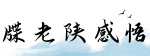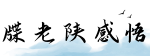最佳答案如何创建Apple ID第一步:准备工作 在创建Apple ID之前,您需要确保以下准备工作已完成: 1.检查设备 确保您的设备(iPhone、iPad或Mac)连上了Internet。 2.选择一个合适的邮箱地址...
如何创建Apple ID
第一步:准备工作
在创建Apple ID之前,您需要确保以下准备工作已完成:
1.检查设备

确保您的设备(iPhone、iPad或Mac)连上了Internet。
2.选择一个合适的邮箱地址
您可以使用现有的邮箱地址注册Apple ID,或者创建一个新的iCloud邮箱地址。无论哪种方式,都请确保您可以轻松记住和访问该邮箱地址。

3.确认付款方式

在创建Apple ID时,系统会要求您提供一个有效的付款方式。您可以选择信用卡、借记卡或者使用苹果礼品卡进行支付。请确保您所提供的付款方式是有效且有足够余额的。
第二步:在iPhone或iPad上创建Apple ID
1.打开\"设置\"应用
在设备主屏幕上找到并点击\"设置\"应用,该应用的图标通常是一个齿轮状的图标。
2.点击\"iCloud\"
在设置菜单中,向下滑动直至找到\"iCloud\"选项,然后点击进入。
3.点击\"创建新的Apple ID\"
在iCloud页面上,向下滑动直至找到\"创建新的Apple ID\"选项,然后点击它。
4.按照提示填写信息
您需要提供一些个人信息,例如姓名、出生日期、国家/地区等。正确填写并确保信息的准确性。
5.选择您的邮箱地址
在\"邮箱\"一栏,选择使用现有邮箱地址或者创建一个新的iCloud邮箱地址。
6.设置密码和安全问题
输入一个安全的密码用于保护您的Apple ID,并选择一些安全问题以便在需要时进行验证。
7.接受条款和条件
仔细阅读并同意使用条款和条件。
8.选择付款方式
在付款选项中,选择您想要使用的付款方式,并填写相关信息。
9.完成注册
点击\"下一步\",并按照系统的提示完成Apple ID的注册过程。
第三步:在Mac上创建Apple ID
1.打开App Store
在Dock或Launchpad中找到并点击\"App Store\"应用。
2.点击\"登录\"
在App Store页面上方,点击\"登录\"按钮。
3.点击\"创建新的Apple ID\"
在弹出窗口中,点击\"创建新的Apple ID\"选项。
4.按照提示填写信息
你需要提供一些个人信息,例如姓名、出生日期、国家/地区等。正确填写并确保信息的准确性。
5.选择您的邮箱地址
在\"邮箱\"一栏,选择使用现有邮箱地址或者创建一个新的iCloud邮箱地址。
6.设置密码和安全问题
输入一个安全的密码用于保护您的Apple ID,并选择一些安全问题以便在需要时进行验证。
7.接受条款和条件
仔细阅读并同意使用条款和条件。
8.选择付款方式
在付款选项中,选择您想要使用的付款方式,并填写相关信息。
9.完成注册
点击\"下一步\",并按照系统的提示完成Apple ID的注册过程。
现在,您已经成功创建了一个Apple ID,可以在各个苹果设备上使用它来下载应用、购买音乐和享受更多苹果服务了。